Napomena: Ako treba da pronađete procenat ukupne vrednosti ili da pronađete procenat promene između dva broja, možete da saznate više u članku Izračunavanje procenata.
Promena iznosa za procenat
Recimo da treba da smanjite – ili želite da povećate sedmični troškovi hrane za 25%. Da biste izračunali iznos, koristite formulu za oduzimanje ili dodavanje procenta.
U ovom primeru, postavili smo kolonu B tako da sadrži trenutno ukupan iznos, a kolona C procenat za koji se taj iznos smanjuje. Evo formule koju možete da unesete u ćeliju D2 da biste ovo postigli:
=B2*(1-C2)
U ovoj formuli 1 je jednako 100%. Prvo se izračunavaju vrednosti unutar zagrada, tako da se vrednost te vrednosti ćelije C2 oduzima od broja 1 kako bi nam dala 75%. Rezultat se množi sa B2 da bi se dobili rezultat 56,25 za 1. sedmicu.
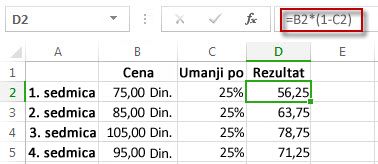
Da biste kopirali formulu u ćeliji 2 u čitavu kolonu, dvaput kliknite na malo zeleno četvrtasto polje u donjem desnom uglu ćelije D2. Dobijate rezultate u svim drugim ćelijama bez ponovnog kucanja ili kopiranja i lepljenja formule.
Da biste povećali iznos za 25%, jednostavno zamenite znak + u formuli u ćeliji D2 na minus (-):
=B2*(1+C2)
Zatim ponovo kliknite dvaput na pokazivač za popunjavanje.
Množenje čitave kolone brojeva nekim procentom
Razmislite o primeru tabele kao što je tabela na slici, u kojoj imamo nekoliko brojeva koje treba pomnožiti sa 15 procenata. Čak i ako kolona ima 100 ili 1000 ćelija sa podacima, Excel može da je obradi u nekoliko koraka.
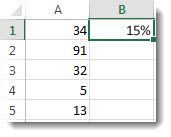
Evo kako to da uradite:
-
Unesite brojeve koje želite da pomnožite sa 15% u kolonu.
-
U praznu ćeliju unesite procenat od 15% (ili 0,15), a zatim kopirajte taj broj tako što ćete pritisnuti kombinaciju tastera Ctrl-C.
-
Izaberite opseg ćelija A1:A5 (prevlačenjem nadole kolone).
-
Kliknite desnim tasterom miša na izbor ćelije, a zatim izaberite stavku Specijalno lepljenje (nemojte kliknuti na strelicu pored stavke Specijalno lepljenje).
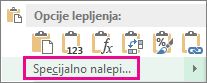
-
Izaberite stavku Vrednosti > množenje, a zatim kliknite na dugme U redu.
Rezultat je da su svi brojevi pomnoženi sa 15%.
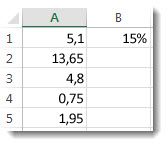
Savet: Takođe možete pomnožiti kolonu da biste oduzeli procenat. Da biste oduzimali 15%, dodajte negativni znak ispred procenta i oduzmite procenat od broja 1 pomoću formule =1-n%, u kojoj n predstavlja procenat. Da biste oduzimali 15%, koristite =1-15% kao formulu.
Množenje čitave kolone brojeva nekim procentom
U ovom primeru imamo samo nekoliko brojeva koje treba pomnožiti sa 15 procenata. Čak i ako kolona ima 100 ili 1000 ćelija sa podacima, Excel za veb može da je obradi u nekoliko koraka. Evo kako:
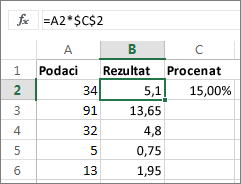
-
Otkucajte =A2*$C$2 u ćeliji B2. (Obavezno u formulu uključite simbol $ pre C i pre 2.)
Simbol $ čini referencu na C2 apsolutnu, što znači da kada kopirate formulu u drugu ćeliju, referenca će uvek biti na ćeliju C2. Ako niste koristili $ simbole u formuli i prevukli formulu nadole u ćeliju B3, Excel za veb bi promenili formulu u =A3*C3, što ne bi funkcionisalo zato što u ćeliji C3 ne postoji vrednost.
-
Prevucite formulu u ćeliji B2 nadole do drugih ćelija u koloni B.
Savet: Takođe možete pomnožiti kolonu da biste oduzeli procenat. Da biste oduzeli 15%, dodajte negativni znak ispred procenta i oduzmite procenat od broja 1 pomoću formule =1-n%, gde n predstavlja procenat. Dakle, da biste oduzeli 15%, koristite formulu =1-15%.










